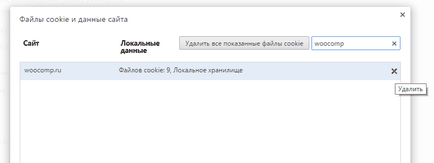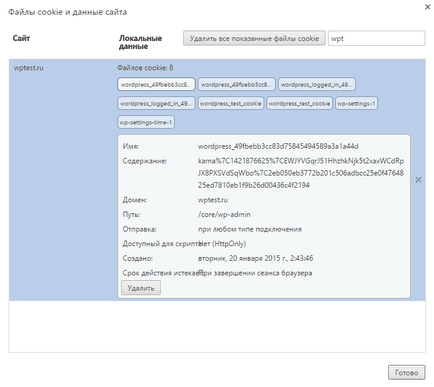Google shrome изтриете кеша на индивидуален сайт и история на пълно изтриване
Понякога трябва да изчистите сайта на кеш, например, че е необходимо, когато се извършва на мястото на работа и промяна на статични файлове. Промените не са видими, поради факта, че не виждате истинския файл и файла от кеша на браузъра. За да видите реалната картина, трябва да изчистите кеша. В Google Chrome е възможно да изчистите кеш паметта, напълно. С такова почистване отстранява кеш всички сайтове, които сте посетили. Обикновено, когато такова почистване премахва всички данни: бисквити, спасени от снимките на сайта и други статични файлове, историята на сърфирането и така нататък.
Пълно почистване на кеша на браузъра Google Chrome
За да изчистите кеш паметта, Google Chrome трябва да остане в историята (Ctrl + H), а след това натиснете бутона "Изчистване на историята", в прозореца, който се появява, щракнете върху "Изчистване на историята" (в същия прозорец, можете да изберете какво да се чисти):
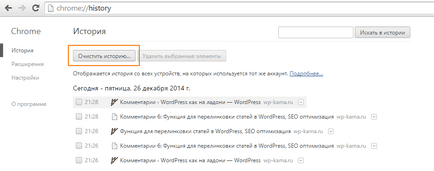
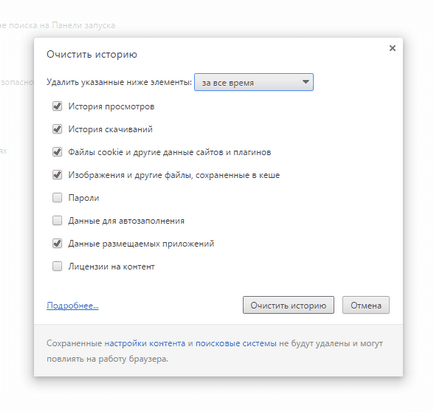
Изчистване на кеша на отделни места в Google Chrome (селективен почистване)
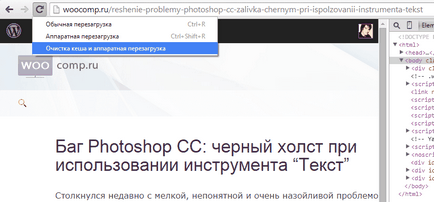
За да презаредите страницата без да използвате кеш файл, можете да използвате клавишната комбинация Ctrl + F5 или Ctrl + Shift + R.
Премахване на бисквитки (бисквитки) на началната си страница